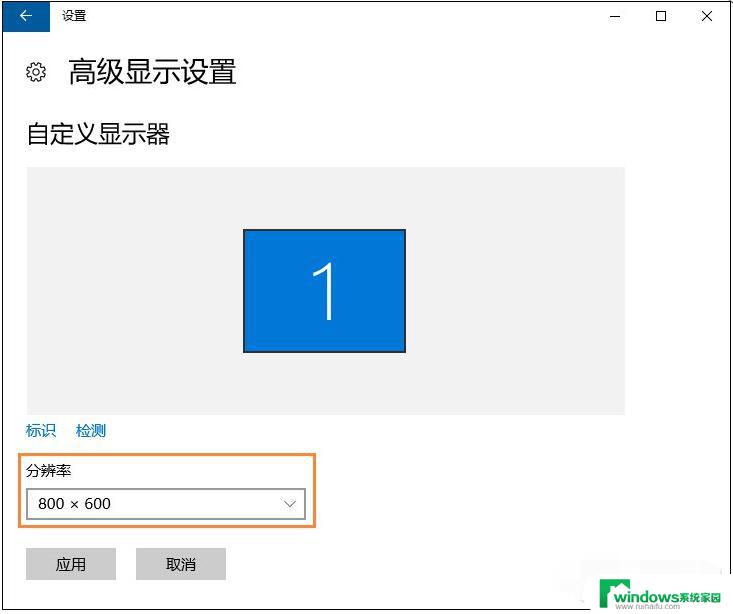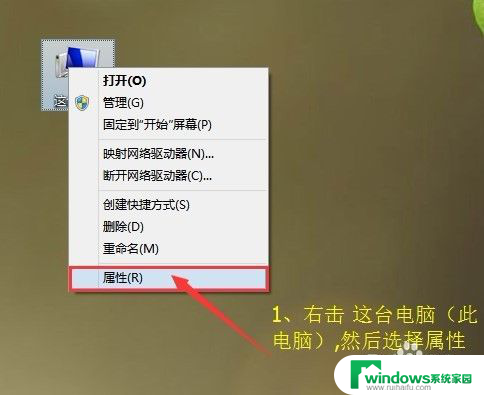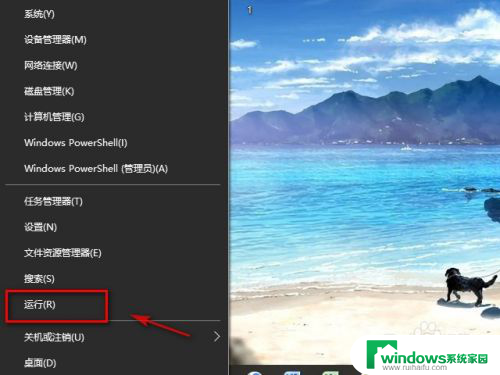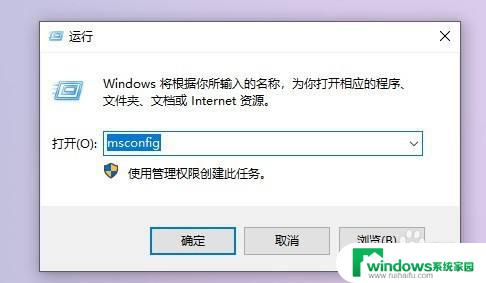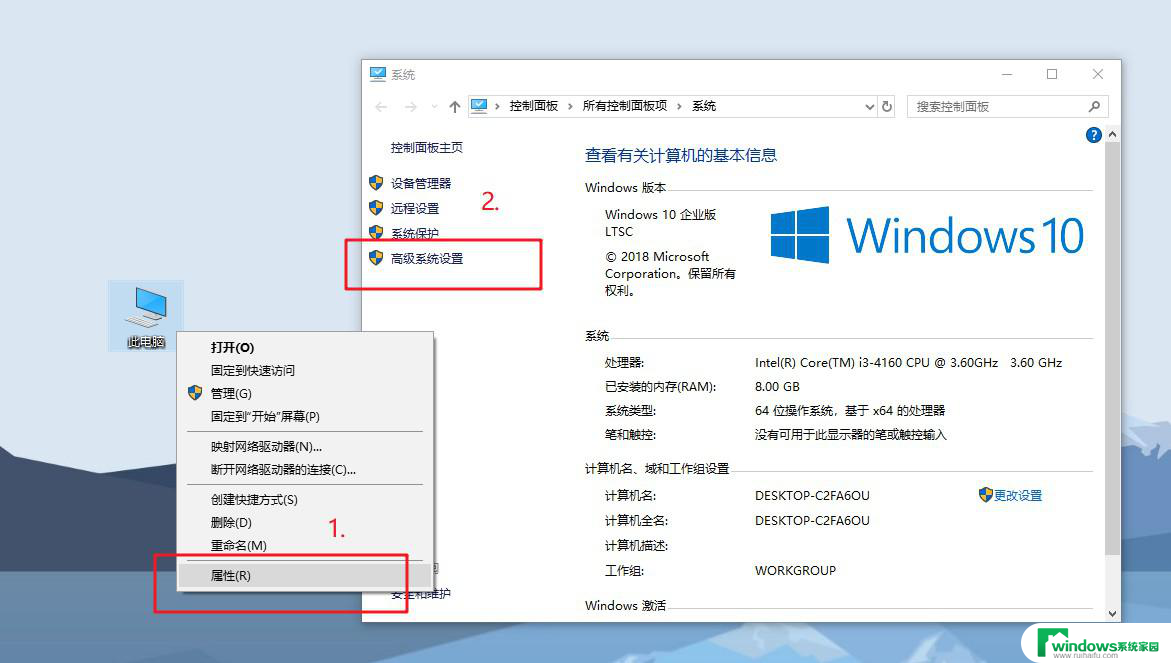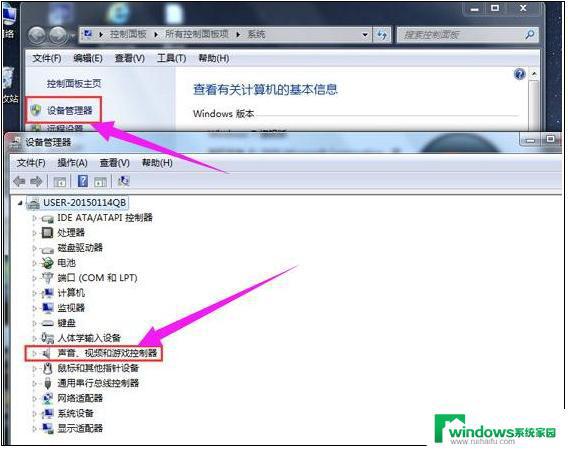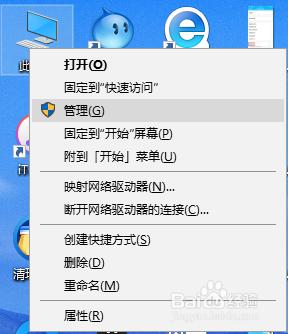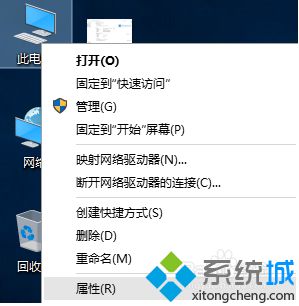重装系统分辨率1920x1080不见了 Win10分辨率设置没有1920x1080解决方法
重装系统分辨率1920x1080不见了,最近有不少用户在重装系统后,发现分辨率设置中没有1920x1080的选项,这使得他们无法使用最佳的显示效果,为了解决这个问题,我们向大家介绍几种简单的解决方法,帮助您恢复最佳的显示效果。
Win10没有1920x1080分辨率解决方法
打开Windows10电脑后,点击右键此电脑。然后点击弹出菜单里的属性。
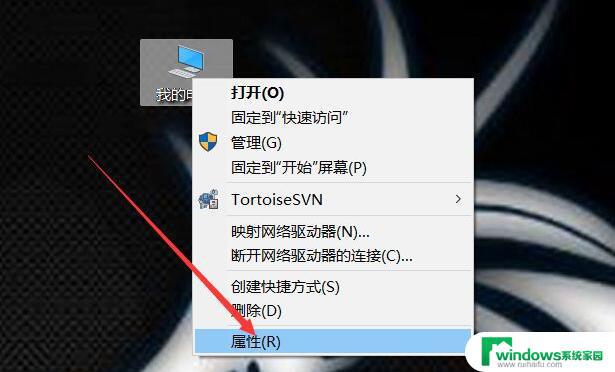
电脑系统界面直接点击左侧导航上的设备管理器。
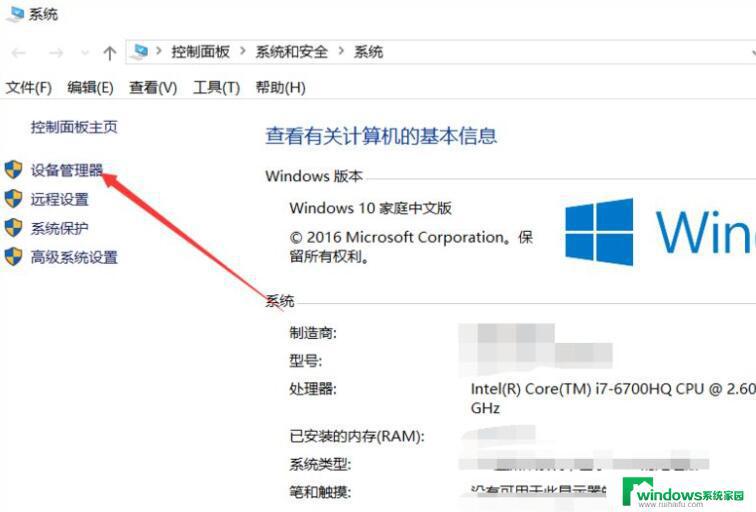
设备管理器对话框里点击显示适配器。
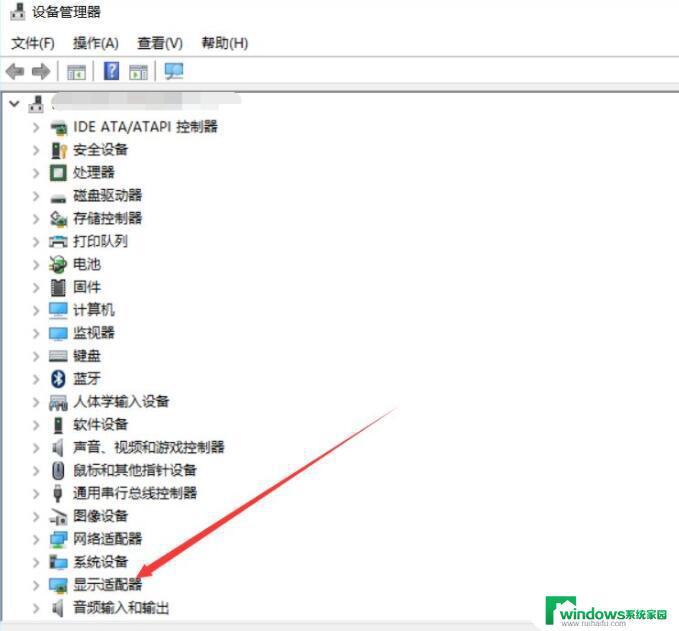
在展开的显示适配器下面找到要更新的显卡,右键要更新的显卡。然后点击弹出菜单的更新驱动程序。
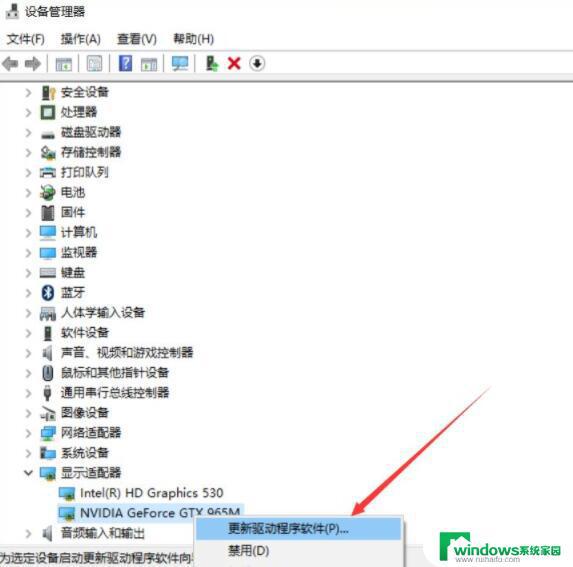
更新程序对话框里选择更新的方式,这里选择自动搜索更新的驱动程序。
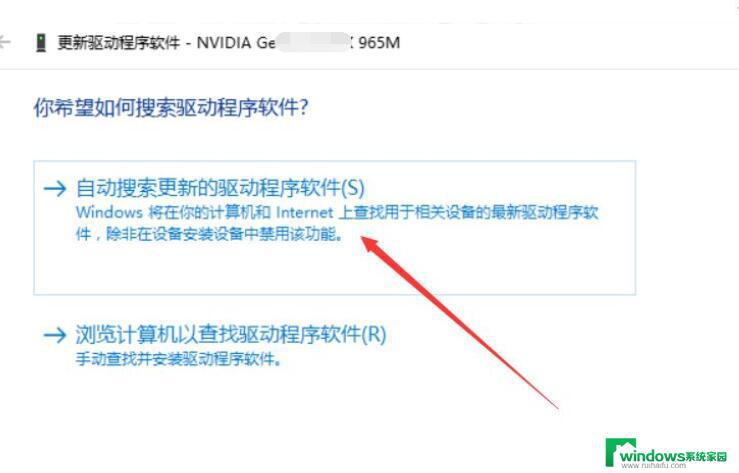
等待扫描结果,要是提示有更新的,直接点击更新就可以了。
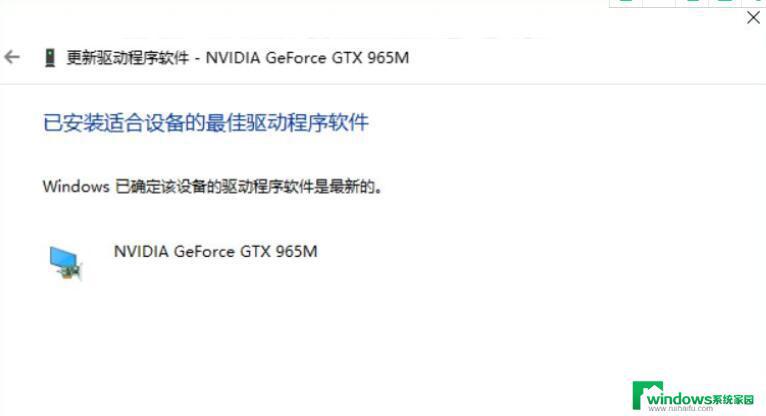
如果上方都确定是最新的系统,就可以设置为1920x1080了。点开win10图标。
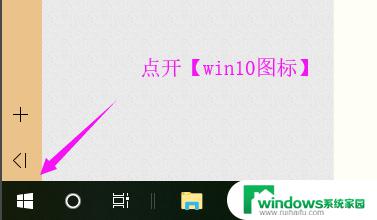
win10主页里将设置也点开。
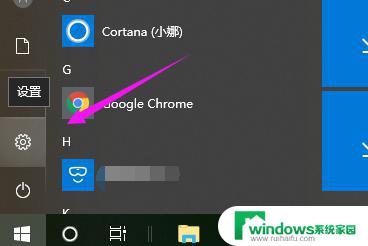
接着点击系统。
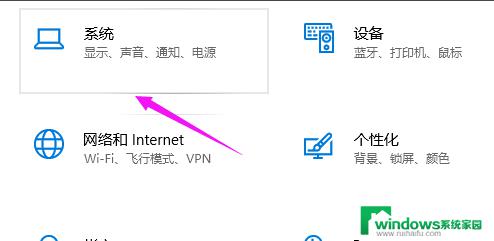
接着点击分辨率,设置为1920x1080即可。
以上就是重装系统后分辨率1920x1080消失的所有内容,如有任何不清楚之处,请参考小编提供的步骤进行操作,希望对大家有所帮助。